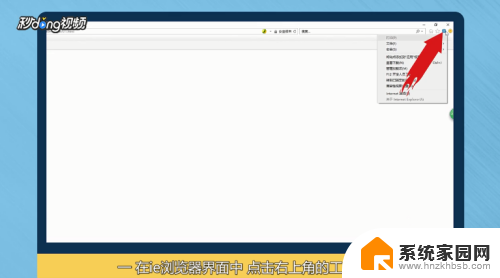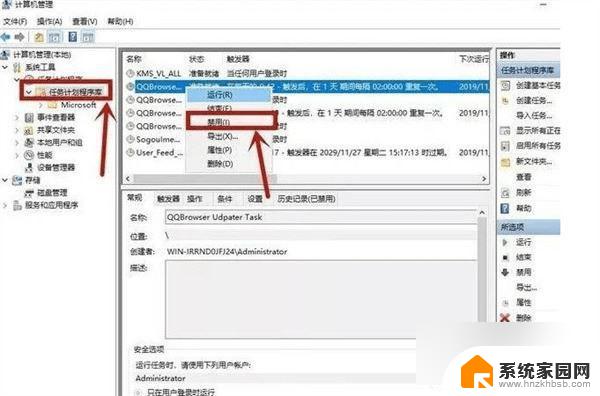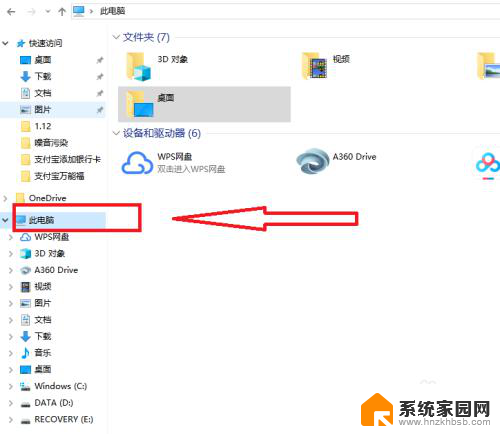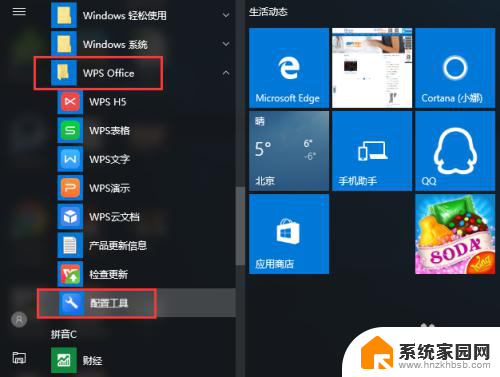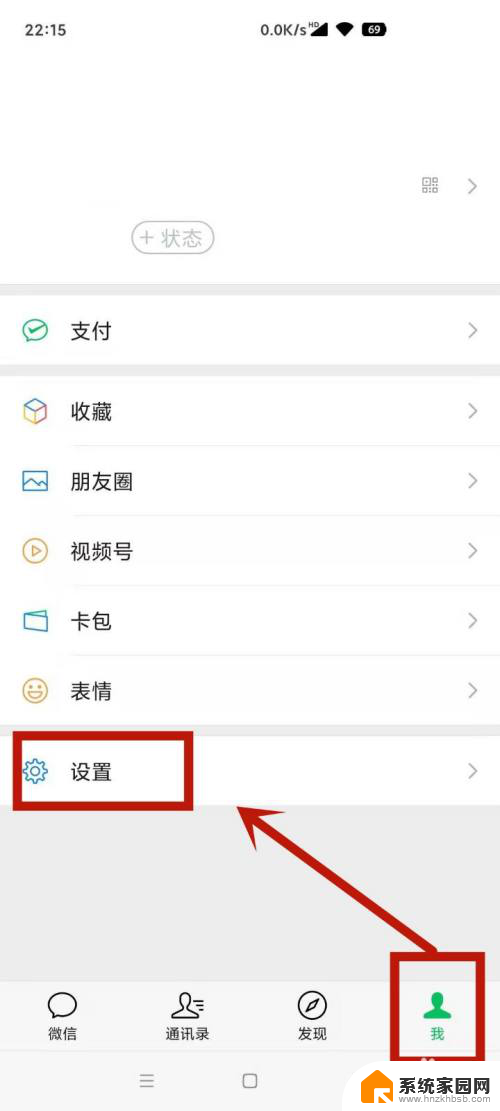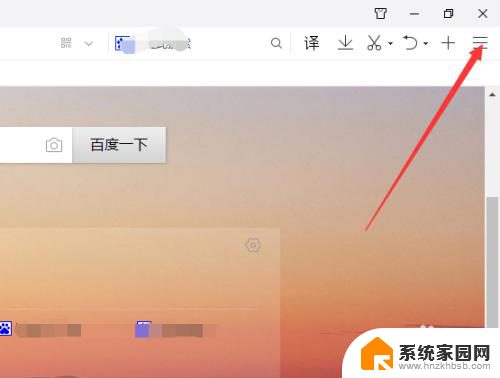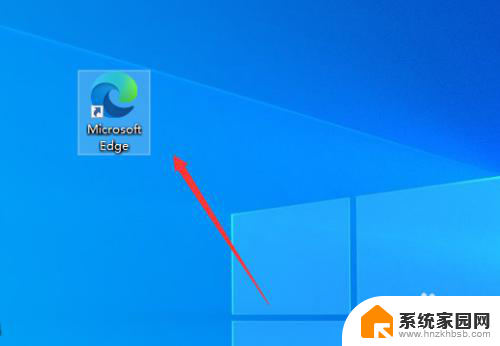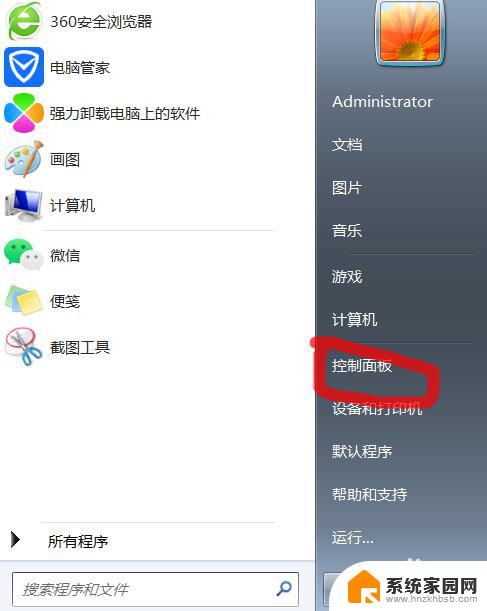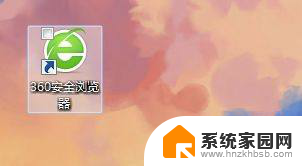microsoftedge怎么关闭广告 Microsoft Edge如何屏蔽广告
更新时间:2023-12-03 12:45:30作者:yang
现代社会,随着互联网的普及和技术的不断发展,我们越来越离不开浏览器的帮助来获取各种信息,在使用浏览器浏览网页时,繁杂的广告内容往往会干扰我们的阅读和浏览体验。针对这一问题,Microsoft Edge浏览器提供了一项非常实用的功能——屏蔽广告。通过关闭广告,我们可以更加专注地阅读网页内容,提高工作和学习效率。究竟如何关闭广告呢?本文将为您详细介绍Microsoft Edge如何屏蔽广告的方法。
方法如下:
1.首先,打开【Microsoft Edge】浏览器;
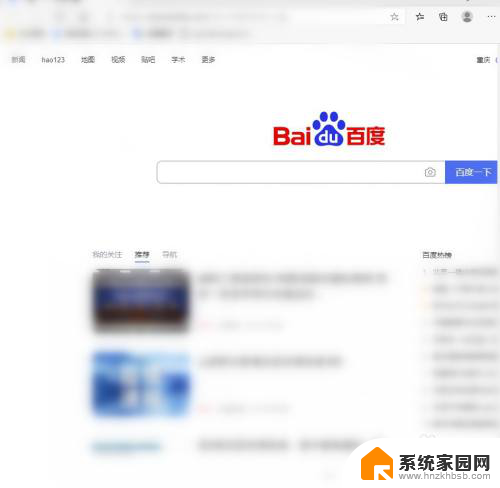
2.点击右上角的设置与其他 符号【…】→【设置】;
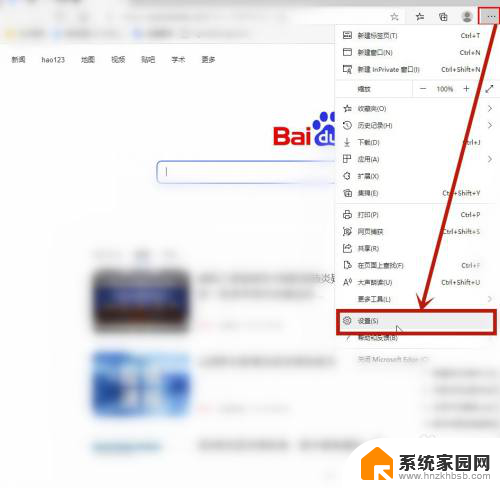
3.在“设置”页面,选择【Cookie和网站权限】;
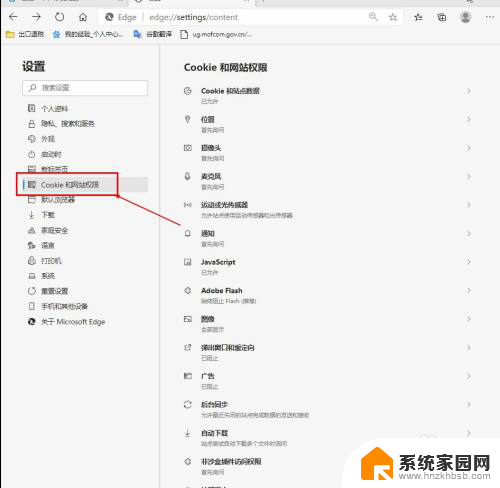
4.在“Cookie和权限”页面,点击【广告】;
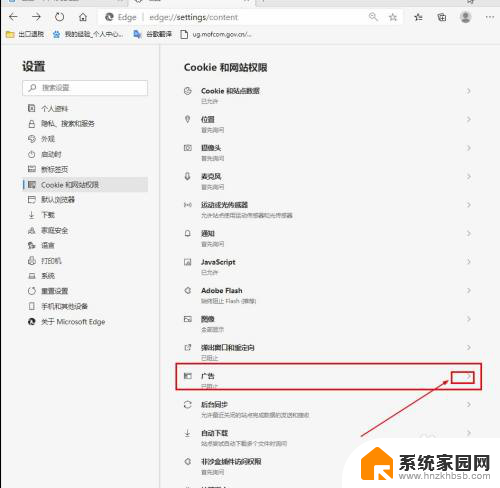
5.在“广告”页面,点击右侧的开关【开启】即可。
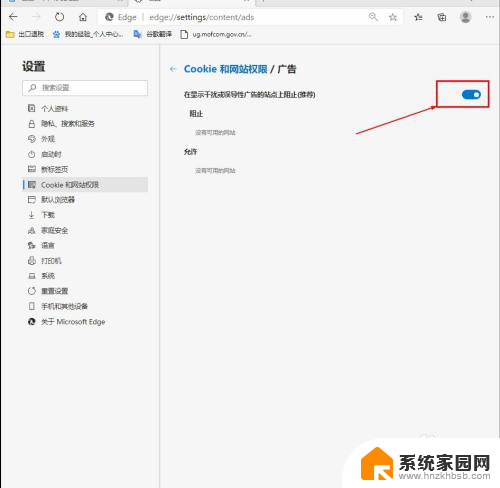
以上就是如何关闭 Microsoft Edge 广告的全部内容,如果有任何疑问,请按照小编提供的方法进行操作,希望这能对大家有所帮助。